如何让Win10游戏栏显示FPS帧率, 我们玩游戏都很注重流畅度,尤其是玩FPS(第一人称射击)游戏,流畅度甚至决定生死。有一个衡量流畅度的指标叫帧率,就是每秒刷新的帧数,简称FPS。值越高,越平滑。
FPS至少30才能考虑基本的游戏流畅度。
PS:真巧,帧率的缩写和第一人称拍摄的缩写都是FPS。
在Windows10之前,我们都需要安装第三方软件来显示帧率,比如Fraps。现在Win10自带的Xbox游戏条有显示FPS的功能。
但是默认情况下我们玩游戏是看不到FPS的显示的,那么如何让Win10游戏栏显示FPS呢?设置方法如下:
按Win G调出Xbox Game Bar,里面包括几个组件。让我们看看性能组件。如图所示:
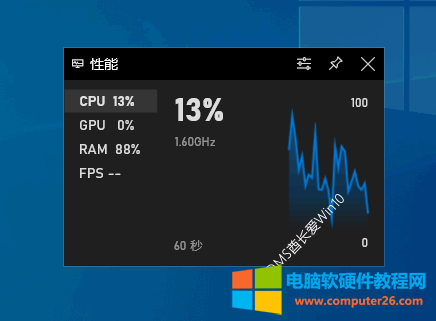 您可以在面板的左侧看到FPS项目。单击它将提示您需要扩展用户帐户控制访问权限来获取FPS信息。如图所示:
您可以在面板的左侧看到FPS项目。单击它将提示您需要扩展用户帐户控制访问权限来获取FPS信息。如图所示:
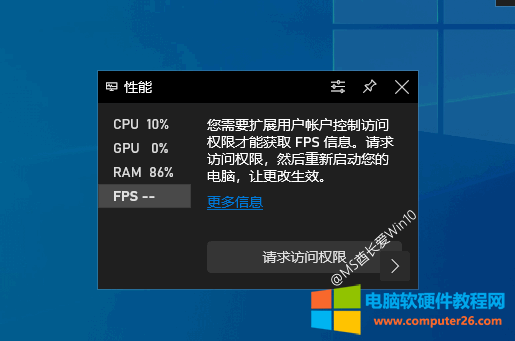 单击请求访问权限以打开用户帐户控制窗口,单击是,然后注销或重新启动计算机。
单击请求访问权限以打开用户帐户控制窗口,单击是,然后注销或重新启动计算机。
再次登录系统后,再次调出Xbox游戏吧,可以看到FPS正在等待我们开始游戏显示帧率。如图所示:
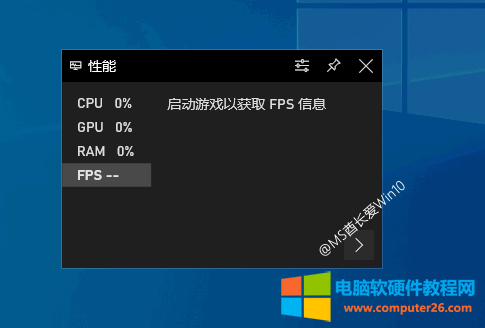 点击性能面板右上角的大头针形状的固定按钮,这样性能面板就可以一直显示在屏幕上,这样我们就可以一直看到FPS信息。
点击性能面板右上角的大头针形状的固定按钮,这样性能面板就可以一直显示在屏幕上,这样我们就可以一直看到FPS信息。
此外,我们还可以对性能面板进行一些自定义设置。单击性能面板右上角的性能选项按钮,打开性能选项设置窗口。如图所示:
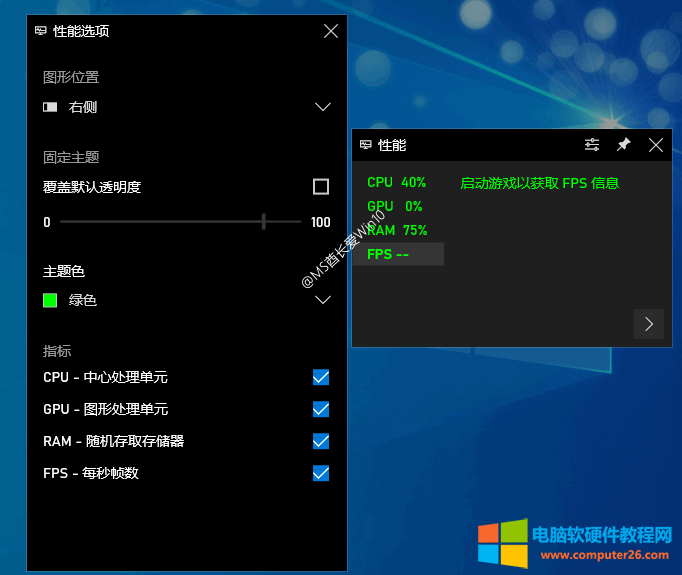 我们可以设置在右侧、左侧和底部显示性能动态图。
我们可以设置在右侧、左侧和底部显示性能动态图。
如果觉得性能面板会遮挡游戏画面,也可以设置默认透明度,让面板窗口半透明。
另外,我们还可以点击性能面板右下角的箭头,隐藏图形区域,只保留性能选项列表,这样面板的面积就小了很多,屏幕也不再被遮挡。如图所示:

如何让Win10游戏栏显示FPS帧率,以上就是本文为您收集整理的如何让Win10游戏栏显示FPS帧率最新内容,希望能帮到您!更多相关内容欢迎关注。








